- ხშირია სისტემის აღდგენის პრობლემები HP ლეპტოპებზე. მაგრამ ეს ის პრობლემაა, რომლის მოგვარებაც დამოუკიდებლად შეგიძლიათ.
- ვირუსები და თქვენი HP კომპიუტერის არასწორი მართვა (როგორიცაა მისი გამორთვა განახლების შუალედში) სიკვდილის შიშის მომგვრელი ცისფერი ეკრანის მთავარი მიზეზებია.
- HP Recovery Manager არის HP კომპიუტერებისთვის შექმნილი ინსტრუმენტი, რომელიც შეიძლება გამოიყენოს მათი სისტემის აღსადგენად, თუ ის ავარიულია.
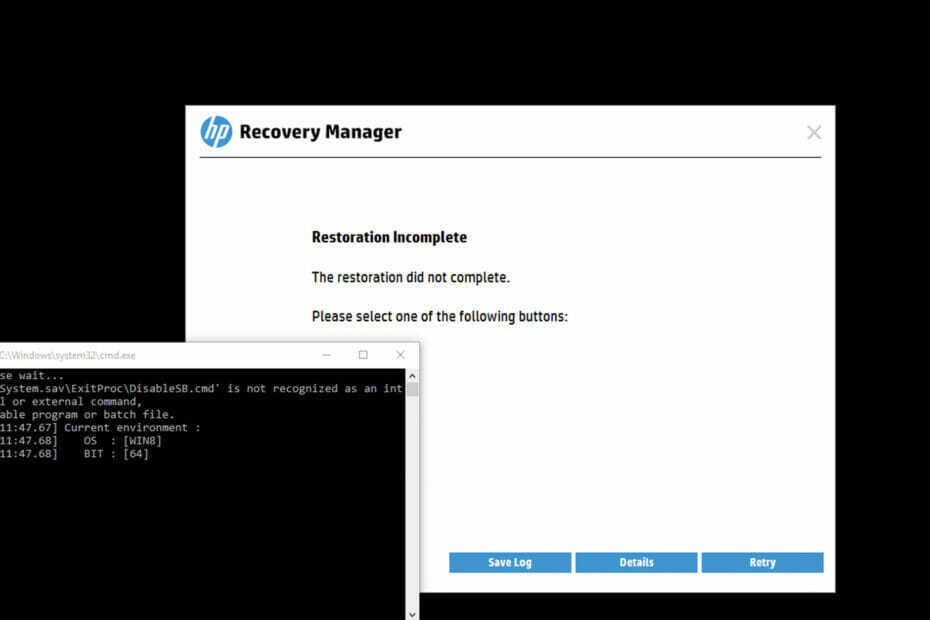
Xდააინსტალირეთ ჩამოტვირთვის ფაილზე დაწკაპუნებით
ეს პროგრამა გამოასწორებს კომპიუტერის გავრცელებულ შეცდომებს, დაგიცავს ფაილის დაკარგვისგან, მავნე პროგრამებისგან, ტექნიკის უკმარისობისგან და ოპტიმიზაციას გაუწევს თქვენს კომპიუტერს მაქსიმალური მუშაობისთვის. მოაგვარეთ კომპიუტერის პრობლემები და წაშალეთ ვირუსები ახლა 3 მარტივი ნაბიჯით:
- ჩამოტვირთეთ Restoro PC Repair Tool რომელიც მოყვება დაპატენტებულ ტექნოლოგიებს (ხელმისაწვდომია პატენტი აქ).
- დააწკაპუნეთ სკანირების დაწყება იპოვონ Windows-ის პრობლემები, რამაც შეიძლება გამოიწვიოს კომპიუტერის პრობლემები.
- დააწკაპუნეთ შეკეთება ყველა პრობლემების გადასაჭრელად, რომლებიც გავლენას ახდენს თქვენი კომპიუტერის უსაფრთხოებასა და მუშაობაზე
- Restoro ჩამოტვირთულია 0 მკითხველი ამ თვეში.
როდესაც ცდილობთ აღადგინოთ ან აღადგინოთ თქვენი ავარიული HP კომპიუტერი, შეიძლება წააწყდეთ HP Recovery Manager-ის აღდგენის პრობლემას, სადაც ის არ დასრულებულა. ეს არის პრობლემა, რომელიც მუდმივად ჩნდება და არსებობს გადაწყვეტილებები, რომელთა გამოსწორებაც შეგიძლიათ სცადოთ.
ერთი დიდი პრობლემა, რომელსაც ბევრი HP მომხმარებელი განიცდის, არის სიკვდილის ლურჯი ეკრანი სადაც კომპიუტერის ეკრანი უბრალოდ ცისფერი ხდება შეცდომის შეტყობინებით. თქვენ არ შეგიძლიათ რაიმეზე წვდომა აპარატის აღდგენის ან აღდგენის გარეშე.
მათთვის, ვინც ჩარჩენილია ამ ციკლში, ეს არის დეტალური მიმოხილვა რამდენიმე სწრაფი გამოსწორების შესახებ, რომელთა მოგვარებაც შეგიძლიათ დამოუკიდებლად. წაიკითხეთ ეს ბოლომდე, რომ გაიგოთ მეტი.
რა გავაკეთო, თუ ჩემი HP Recovery Manager-ის აღდგენა არასრულია?
1. შეამოწმეთ თქვენი HP Recovery Manager პარამეტრები
- გახსენით HP Recovery Manager. ჩვეულებრივ შეგიძლიათ იპოვოთ ის ძიებით აღდგენა Start მენიუში.

- ეს გადაგიყვანთ სხვა ეკრანზე სხვადასხვა ვარიანტებით. დააწკაპუნეთ Დამატებითი პარამეტრები ღილაკი.

- აირჩიეთ გაშვების პარამეტრები ვარიანტი. დარწმუნდით, რომ სარეზერვო ჟურნალის ჩართვა და სისტემის აღდგენის ჩართვა ორივე ვარიანტი შემოწმებულია.
- თუ სისტემის აღდგენის პრობლემა გაქვთ, სცადეთ აირჩიოთ აღდგენის დისკის შექმნის ვარიანტი და მიჰყევით ინსტრუქციას.
- დააწკაპუნეთ კარგი შეინახოთ თქვენი ცვლილებები და დახუროთ ფანჯარა.
2. გამოიყენეთ Windows სისტემის აღდგენის ინსტრუმენტი
- გახსენით Start მენიუ და ჩაწერეთ Სისტემის აღდგენა საძიებო ველში. ეს გახსნის ლურჯ გვერდს ოფციებით.
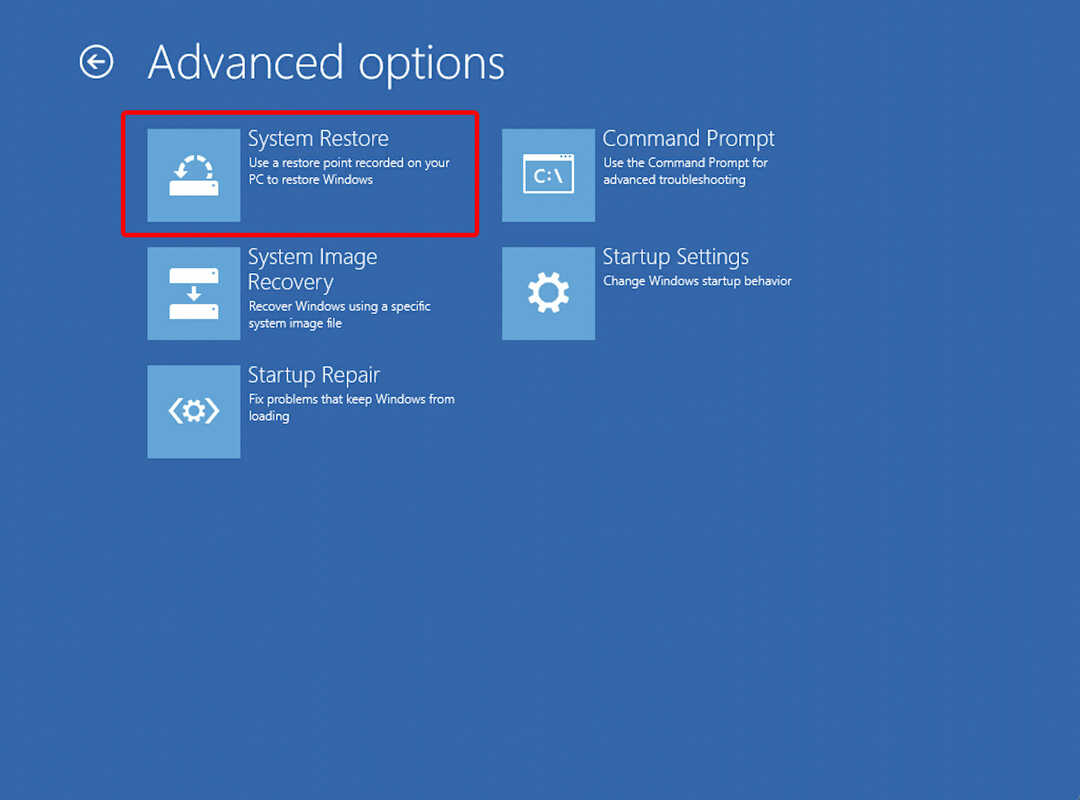
- დააწკაპუნეთ შექმენით აღდგენის წერტილი ვარიანტი.
- აირჩიეთ დისკი, რომელიც შეიცავს თქვენს Windows ინსტალაციას (ჩვეულებრივ C :) და დააწკაპუნეთ დაზარალებული პროგრამების სკანირება.
- დააწკაპუნეთ შემდეგი და მიჰყევით მოთხოვნებს სისტემის აღდგენის პროცესის დასასრულებლად. ამის შემდეგ, თქვენი კომპიუტერი ნორმალურად უნდა ჩაიტვირთოს და შეცდომა უნდა გაქრეს.
- Dell XPS 17 გადახურება: 4 გზა პრობლემის სწრაფად მოსაგვარებლად
- 3 დადასტურებული მეთოდი Acer ლეპტოპის ვენტილატორის სიჩქარის გასაკონტროლებლად
3. გამოიყენეთ HP სისტემის აღდგენა თქვენი ოპერაციული სისტემის ხელახლა ინსტალაციისთვის
3.1. შექმენით თქვენი მონაცემების სარეზერვო ასლი
- გადადით Მართვის პანელი და აირჩიეთ Სისტემა და უსაფრთხოება.
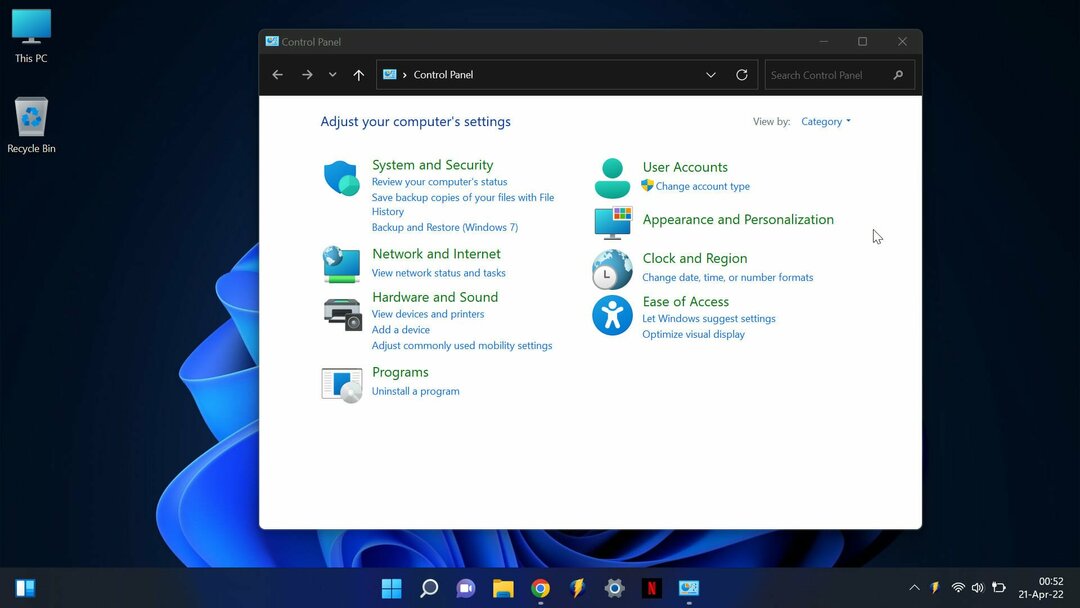
- Წადი სარეზერვო და აღდგენა.
- თუ პირველად იყენებთ Windows Backup-ს, აირჩიეთ სარეზერვო ასლის დაყენება და მიჰყევით დაყენების მოთხოვნებს.
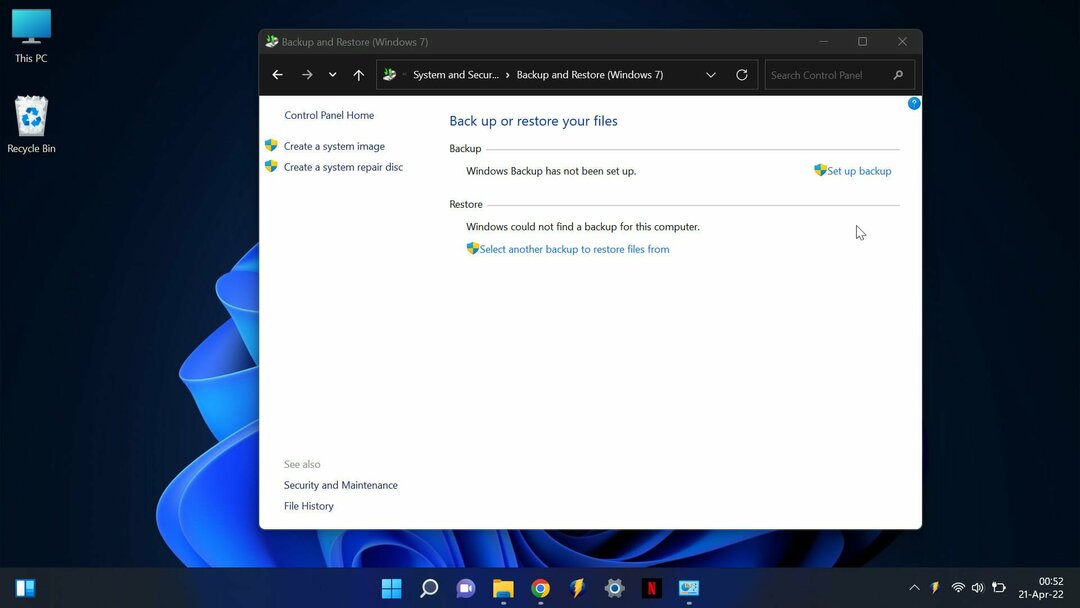
- თუ ადრე შექმენით სარეზერვო ასლი, აირჩიეთ სარეზერვო ასლი ახლა. თქვენ ასევე შეგიძლიათ აირჩიოთ შექმენით ახალი, სრული სარეზერვო საშუალება თუ გსურთ გამოტოვოთ ძველი სარეზერვო ასლის განახლება და შექმნათ ახალი.
- დაელოდეთ პროცესის დასრულებას.
3.2. გამოიყენეთ ჩატვირთვის მოწყობილობის პარამეტრები
- გამორთეთ კომპიუტერი. გათიშეთ ყველა პერიფერიული მოწყობილობა და ამოიღეთ ყველა USB მოწყობილობა და მედია ბარათი.
- ჩართეთ კომპიუტერი და დაუყოვნებლივ დააჭირეთ ესკ განმეორებით სანამ გაშვების მენიუ არ გაიხსნება. დაჭერა F9 გასახსნელად ჩატვირთვის მოწყობილობის პარამეტრები.

- ჩატვირთვის მოწყობილობის პარამეტრების ეკრანზე აირჩიეთ CD/DVD დისკი ან მოსახსნელი მოწყობილობადა დააჭირეთ შედი

- კომპიუტერი გადაიტვირთება და შემდეგ გამოჩნდება Windows-ის ჩატვირთვის ეკრანი.
- დაჭერა ნებისმიერი გასაღები მოთხოვნისას და შემდეგ მიჰყევით ინსტრუქციებს, რომლებიც, როგორც ჩანს, აღადგენს სისტემას თქვენს მყარ დისკზე აღდგენის დანაყოფიდან HP System Recovery-ის გამოყენებით.
- აღდგენის პროცესის დასრულების შემდეგ ხელახლა შეაერთეთ ყველა მოწყობილობა და ბმული, რომლებიც გათიშული იყო პროცესის დროს.
- გამორთეთ კომპიუტერი და შემდეგ დაელოდეთ 5-დან 10 წამამდე, რომ კვლავ ჩართოთ კომპიუტერი, რათა დაადასტუროთ, რომ Windows სწორად მუშაობს.
- თუ მოგეთხოვებათ შესვლა, შეიყვანეთ თქვენი მომხმარებლის სახელი და პაროლი და შემდეგ დააწკაპუნეთ OK.
- თქვენი კომპიუტერის გადატვირთვის შემდეგ აირჩიეთ ანგარიშის ტიპი და მიჰყევით ეკრანზე მითითებებს Windows-ის დასაყენებლად.
4. გაუშვით HP Hardware Diagnostics ინსტრუმენტი
- ჩამოტვირთეთ HP Hardware Diagnostics ინსტრუმენტი HP ვებსაიტიდან.
- გახსენით ფაილი და მიჰყევით ეკრანზე მითითებებს ხელსაწყოს დასაყენებლად.
- გაუშვით ინსტრუმენტი და დააწკაპუნეთ სისტემის ტესტები ღილაკი.
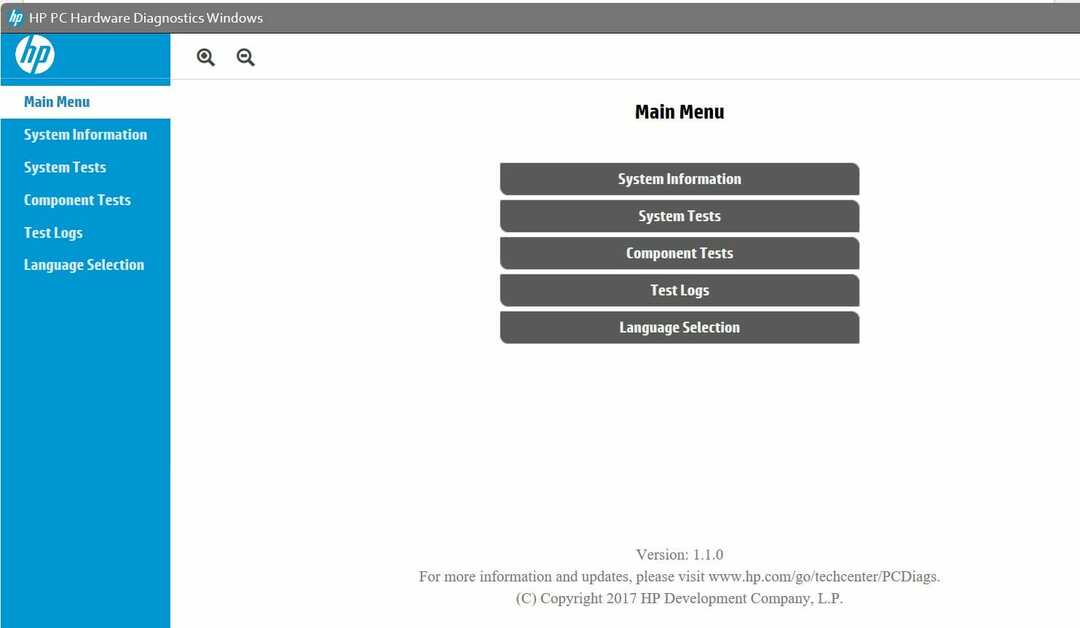
- ტესტი დაიწყებს გაშვებას - უბრალოდ დაასრულეთ, სანამ არ მიაღწევს 100%-ს.
- გადატვირთეთ კომპიუტერი ტესტის დასრულების შემდეგ და კვლავ სცადეთ HP Recovery Manager-ის გამოყენება. შეცდომა ახლა უნდა გამოსწორდეს.
5. დაუკავშირდით HP მხარდაჭერას შემდგომი დახმარებისთვის
თუ თქვენ ებრძვით HP Recovery Manager Restoration-ის არასრული შეცდომას, არ ინერვიულოთ! დახმარებისთვის ყოველთვის შეგიძლიათ დაუკავშირდეთ HP მხარდაჭერას.
ექსპერტის რჩევა: კომპიუტერის ზოგიერთი პრობლემის მოგვარება რთულია, განსაკუთრებით მაშინ, როდესაც საქმე ეხება დაზიანებულ საცავებს ან Windows ფაილების გამოტოვებას. თუ შეცდომის გამოსწორების პრობლემა გაქვთ, თქვენი სისტემა შეიძლება ნაწილობრივ დაზიანდეს. ჩვენ გირჩევთ დააინსტალიროთ Restoro, ხელსაწყო, რომელიც დაასკანირებს თქვენს აპარატს და დაადგენს რა არის ბრალია.
Დააკლიკე აქ გადმოწეროთ და დაიწყოთ შეკეთება.
პირველ რიგში, ეწვიეთ HP მხარდაჭერის ვებსაიტი. შეგიძლიათ შეიყვანოთ თქვენი პროდუქტის ნომერი ან მოძებნოთ თქვენი პროდუქტი ხელით. მოძებნეთ დაუკავშირდით HP მხარდაჭერას ბმული და დააწკაპუნეთ მასზე. ეს გადაგიყვანთ გვერდზე მხარდაჭერის სხვადასხვა ვარიანტებით.
გარდა ამისა, თუ გსურთ ვინმესთან ტელეფონით საუბარი, აირჩიეთ დარეკეთ HP მხარდაჭერა ვარიანტი. ალტერნატიულად, შეგიძლიათ გამოიყენოთ მიიღეთ ჩეთის მხარდაჭერა HP-ის წარმომადგენელთან ონლაინ საუბრის შესაძლებლობა.
რომელი მეთოდიც არ უნდა აირჩიოთ, HP მხარდაჭერის წარმომადგენელი სიამოვნებით დაგეხმარება HP Recovery Manager-ის საკითხთან დაკავშირებით. ასე რომ, ნუ მოგერიდებათ დახმარებისთვის მიმართოთ.
ვიმედოვნებთ, რომ ეს სტატია დაგეხმარა HP Recovery Manager Restoration არასრული შეცდომის გადაჭრაში. თუ თქვენ გაქვთ რაიმე სხვა შეკითხვა ან პრობლემა, რომელიც საჭიროებს სწრაფ გადაწყვეტას, დარწმუნდით შეამოწმეთ ჩვენი საიტი სხვა გადაწყვეტილებებისთვის.
 ჯერ კიდევ გაქვთ პრობლემები?გაასწორეთ ისინი ამ ხელსაწყოთი:
ჯერ კიდევ გაქვთ პრობლემები?გაასწორეთ ისინი ამ ხელსაწყოთი:
- ჩამოტვირთეთ ეს PC Repair Tool შესანიშნავად შეფასდა TrustPilot.com-ზე (ჩამოტვირთვა იწყება ამ გვერდზე).
- დააწკაპუნეთ სკანირების დაწყება იპოვონ Windows-ის პრობლემები, რამაც შეიძლება გამოიწვიოს კომპიუტერის პრობლემები.
- დააწკაპუნეთ შეკეთება ყველა დაპატენტებულ ტექნოლოგიებთან დაკავშირებული პრობლემების გადასაჭრელად (ექსკლუზიური ფასდაკლება ჩვენი მკითხველებისთვის).
Restoro ჩამოტვირთულია 0 მკითხველი ამ თვეში.

